
Služba wuauserv je standardní služba aktualizace systému Windows, která se používá ke skenování počítače, vyhledávání, stahování a instalaci nových aktualizací z webů Windows Update nebo z místních serverů WSUS. V některých případech nemusí služba wuauserv pracovat správně, což způsobuje velké zatížení procesoru počítače nebo použití většiny paměti RAM. Protože služba wuauserv běží uvnitř procesu kontejneru svchost.exe, z pohledu uživatelů to vypadá, jako by proces svchost těžce načítal procesor a RAM do vašeho zařízení Windows. V tomto článku se podíváme na to, jak vyřešit problém vysoké spotřeby paměti a procesoru pomocí procesu wuauserv ve Windows 7 a Windows 10.
Obsah:
- Služba Wuauserv ve Windows 7 načte procesor a paměť o 50%
- Wuauserv načte procesor a paměť ve Windows 10
Služba Wuauserv ve Windows 7 načte procesor a paměť o 50%
Někteří uživatelé si začali stěžovat na problémy s výkonem svých počítačů se systémem Windows 7. Problém se projevuje takto: každý den, přibližně ve stejnou dobu (každý uživatel má svůj vlastní čas), se počítač začíná výrazně zpomalovat. Ve správci úloh tento proces spotřebuje až 1,2 - 2 GB a 100% CPU jednoho jádra paměti svchost.exe. V důsledku toho je nemožné pracovat s počítačem po dobu 30-60 minut, vše je hrozně pomalé a zavěšené.
Problémy byly pozorovány u klientů. Windows 7 SP1 x86 a x64, přijímání aktualizací z lokálního serveru SCCM, slouží ke správě aktualizací společnosti Microsoft na klientech. Na straně klienta spusťte správce úloh (Správce úloh) a kartu Procesy třídit běžící proces podle využití paměti. Vidíme, že v současném procesu používá svchost.exe 11% CPU a 1,2 GB RAM. Vlastně zpracovat svchost.exe - toto je kontejnerový proces, uvnitř kterých fungují jiné programy a vlákna systémových služeb. Pomocí Správce úloh není možné pochopit, které vlákno (služba) způsobuje vysoké zatížení systému.
Podrobnější informace o procesu a jeho vláknech lze získat například pomocí obslužného programu Process Explorer Mark Russinovich.
Spusťte obslužný program procexp.exe a najděte proces v seznamu svchost.exe který spotřebovává příliš mnoho paměti nebo% CPU.

Otevřete jeho vlastnosti a přejděte na kartu Vlákna (Potoky). Zde jasně vidíme, že v rámci procesu svchost.exe servisní vlákno spotřebovává nejvíce prostředků CPU a paměti wuauserv (Windows Update - Windows Update Service). Služba wuauserv prohledává aktualizace systému a aktualizačního serveru. V důsledku některých problémů v kódu začíná služba „únik“, spotřebovává veškerou dostupnou paměť až do 1,5–2 GB (maximální paměť, která je k dispozici pro proces) a začne aktivně využívat soubor stránky. Systém od tohoto náhle začne zpomalit.
Je zajímavé, že zákazníci jsou náchylnější k tomuto problému. s 2 GB RAM. V počítači se 4 nebo více GB paměti služba wuauserv také uniká, ale nelze ji vybrat z 2 GB a problém není pro uživatele tak zřejmý.
Pokud zastavíte službu wuauserv z konzole services.msc, zatížení systému se dramaticky sníží. A spotřeba paměti procesem svchost.exe klesne na 80-100 MB.
Je důležité. To neznamená, že musíte zakázat službu wuauserv a nechat ji deaktivovanou, jako systém již nebude dostávat aktualizace zabezpečení a bude vystaven riziku hackerství.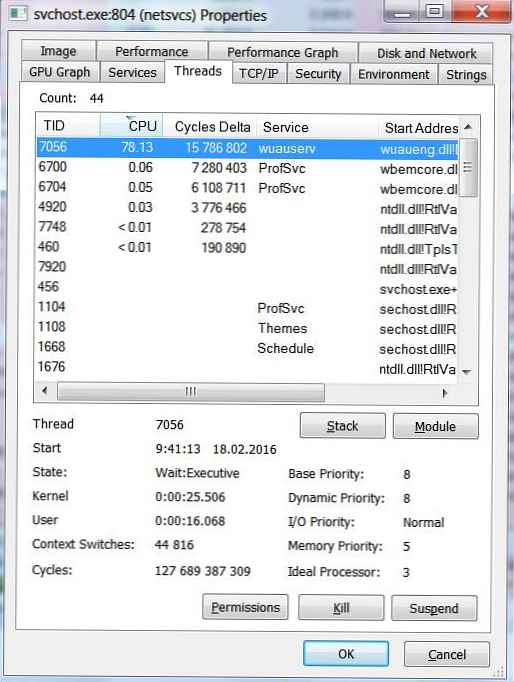 Nejprve jsme se pokusili obnovit stav agenta Windows Update a aktualizovat jeho verzi podle metody popsané v článku: Obnovení původního nastavení agenta Windows Update. Problém byl vyřešen a několik dní se neobnovil, ale po nějaké době to všechno začalo znovu. Velikost lokální mezipaměti a aktualizační databáze zjevně dosáhla určitých limitů a služba wuauserv znovu začala „unikat“.
Nejprve jsme se pokusili obnovit stav agenta Windows Update a aktualizovat jeho verzi podle metody popsané v článku: Obnovení původního nastavení agenta Windows Update. Problém byl vyřešen a několik dní se neobnovil, ale po nějaké době to všechno začalo znovu. Velikost lokální mezipaměti a aktualizační databáze zjevně dosáhla určitých limitů a služba wuauserv znovu začala „unikat“.
Prošli jsme mnoha dalšími metodami, ale skutečně pomohla pouze instalace následujících oprav pro agenta Windows Update 7:
- https://support.microsoft.com/en-us/kb/3050265 (Agent aktualizace WIndows Update z června 2015)
- https://support.microsoft.com/en-us/kb/3065987 (Agent aktualizace WIndows Update z července 2015)
- https://support.microsoft.com/en-us/kb/3102810 (Oprava pro Windows / 2008 R2, která řeší problém vysokého využití CPU a paměti při instalaci aktualizací prostřednictvím služby WSUS, listopad 2015).
Po instalaci aktualizací se využití paměti wuauserv snížilo na 200 MB a samotný proces skenování začal trvat mnohem méně času.
Wuauserv načte procesor a paměť ve Windows 10
Problém, když služba Windows Update silně načte procesor a využívá příliš mnoho paměti, je nalezen v různých verzích systému Windows 10.
Otevřete správce úloh a najděte proces svchost.exe která spotřebovává příliš mnoho paměti nebo CPU. Klikněte na něj pravým tlačítkem a vyberte „Přejít na služby“.

Ověřte, zda je služba svchost.exe spuštěna jako součást tohoto procesu. wuauserv (Windows Update).
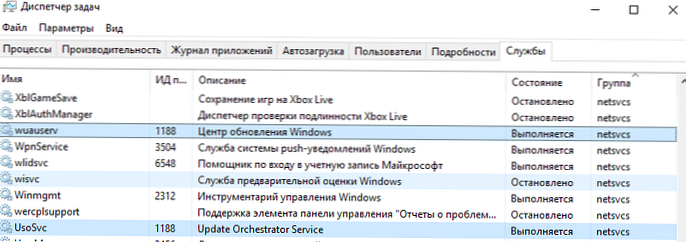
Protože Správce úloh vám neumožňuje určit, které ze systémových služeb běžících uvnitř stejného procesu svchost načte počítač těžce, je třeba použít Průzkumník procesů (jak je popsáno výše). Ujistěte se, že je vysoké využití CPU / paměti způsobeno službou wuauserv (v našem příkladu je to C: \ WINDOWS \ system32 \ wuaueng.dll).
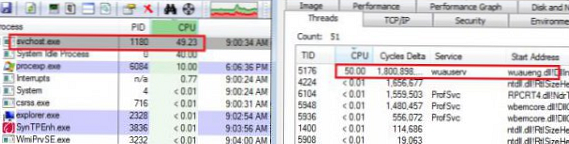
Na rozdíl od případu nevracení paměti diskutovaného výše během aktualizační služby v systému Windows 7, v systému Windows 10 neexistuje univerzální oprava, která by problém mohla vyřešit. Níže proto uvedeme hlavní kroky, které je třeba podniknout, aby se snížilo využití paměti a procesor Windows Update.
Počkejte, až bude aktualizace nainstalována.
Pokud služba Windows Update aktuálně prohledává váš počítač nebo instaluje aktualizace, pak by vás velké zatížení v počítači nemělo překvapit. Zkuste počkat (1–2 hodiny v závislosti na výkonu počítače) a počkejte, dokud program wuauserv nedokončí stahování a instalaci aktualizací.
Spusťte Poradce při potížích s aktualizací systému Windows 10
Zkuste spustit diagnostiku aktualizačních služeb systému Windows 10 pomocí integrovaného nástroje pro odstraňování problémů (Poradce při potížích s aktualizací okna). Přejděte do nabídky Parametry -> Aktualizace a zabezpečení -> Odstraňování problémů. Vyberte „Windows Update (Opravte problémy, které brání aktualizaci systému Windows) -> Spusťte Poradce při potížích“.
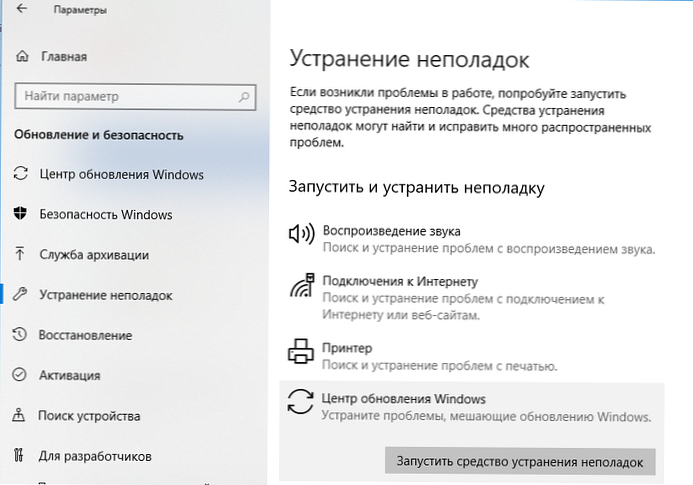
Nástroj zkontroluje stav služby a pokusí se opravit zjištěné problémy..
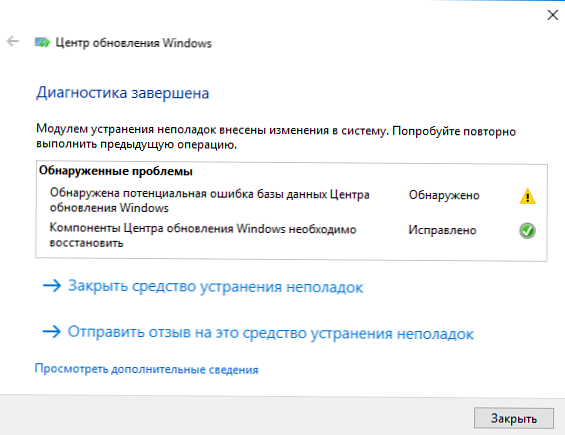
Vyprázdněte složky SoftwareDistribution a catroot2
Zkuste vyčistit složky SoftwareDistribution a catroot2.
- V katalogu C: \ Windows \ SoftwareDistribution Jsou uloženy dočasné servisní soubory Windows Update a stažené aktualizační soubory.
- V adresáři%windir% \ System32 \ catroot2 \ Podpisy servisních balíčků jsou uloženy.
Zkusme je vymazat pomocí následujícího skriptu (uložte kód do textového souboru s příponou * .bat a spusťte jako správce):
atribut -h -r -s% windir% \ system32 \ catroot2
atribut -h -r -s% windir% \ system32 \ catroot2 \ *. *
net stop wuauserv
net stop CryptSvc
net stop BITS
ren% windir% \ system32 \ catroot2 catroot2.old
ren% windir% \ SoftwareDistribution SoftwareDistribution.old
ren "% ALLUSERSPROFILE% \ data aplikace \ Microsoft \ Network \ downloader" downloader.old
net Start BITS
net start CryptSvc
net start wuauserv
Zkontrolujte integritu systémových souborů Windows
Pomocí systémových příkazů zkontrolujte systémové soubory bitové kopie systému Windows.
sfc / scannow
a
DISM / Online / Cleanup-Image / RestoreHealth
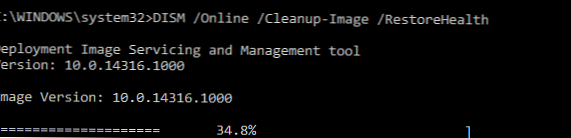
Zkontrolujte, zda počítač neobsahuje viry
Zkontrolujte spouštění bitev v systému Windows pomocí spouštěcího obrazu (Kaspersky Rescue Disk nebo Dr.Web LiveDisk).
Aktualizujte svůj Windows 10
Aktualizujte svou verzi systému Windows 10 instalací aktuální verze. Ručně stáhněte a nainstalujte z katalogu Microsoft Update (https://www.catalog.update.microsoft.com/Home.aspx) nejnovější kumulativní aktualizaci pro vaši verzi systému Windows (Microsoft měsíčně opravuje chyby a různé chyby systému Windows a přidává opravy do kumulativního balíčku. nahota).
Vypněte optimalizaci doručení
Přejděte na Nastavení -> Aktualizace a zabezpečení -> Windows Update -> Další možnosti -> Optimalizace doručení. Vypnout “Povolit stahování z jiných počítačů"a restartujte počítač.
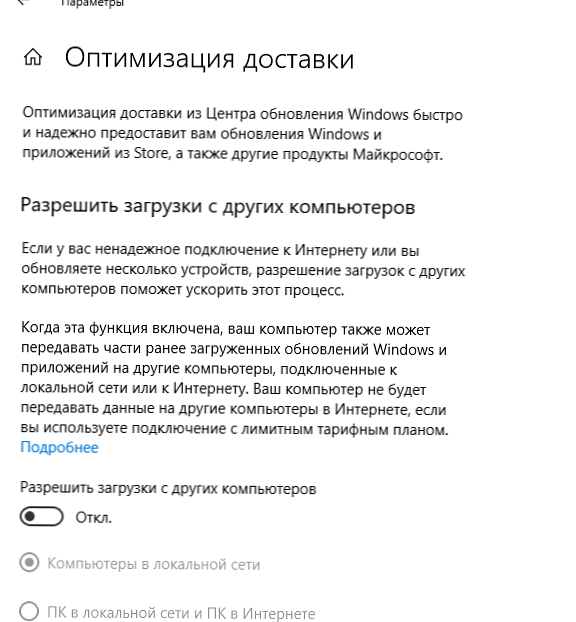
Odebrat poslední aktualizace
Pokud k problému s vysokým zatížením procesoru a pamětí služby wuauserv dojde okamžitě po instalaci nových aktualizací systému Windows, zkuste postupně odebrat nejnovější aktualizace (Ovládací panel -> Programy a funkce -> Zobrazit nainstalované aktualizace) Seřadit aktualizace podle data instalace, klikněte na RMB na aktualizaci a vyberte Odstranit.
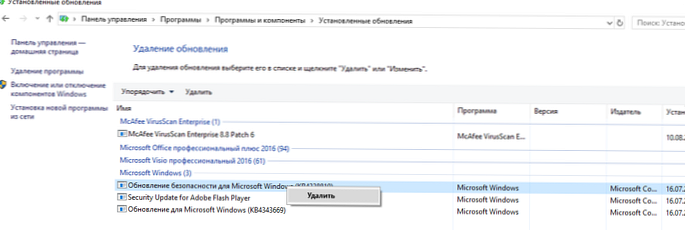
Zakažte službu wuauserv
Nikdy nedoporučuji zakázat službu aktualizace systému Windows, protože Přestanete dostávat aktualizace zabezpečení a vystavíte počítač riziku hackerství nebo infekce. Zakázání aktualizační služby lze použít jako dočasný krok, pokud jiné způsoby obnovení normální činnosti systému nepomohou..
Otevřete konzolu pro správu služeb (services.msc), vyhledejte službu Windows Update, zastavte ji a změňte typ spouštění na Zakázáno. Uložte změny a restartujte počítač.
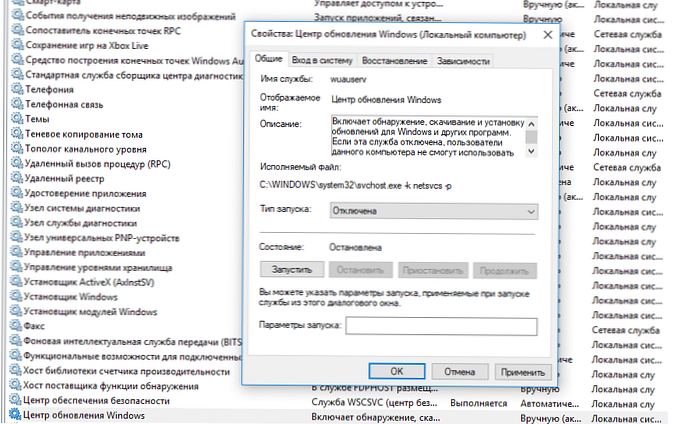
Druhé úterý následujícího měsíce nezapomeňte ručně stáhnout a nainstalovat nové kumulativní aktualizace pro vaši verzi systému Windows. Zapněte službu wuauserv. Možná bude váš problém vyřešen v nové aktualizaci.











